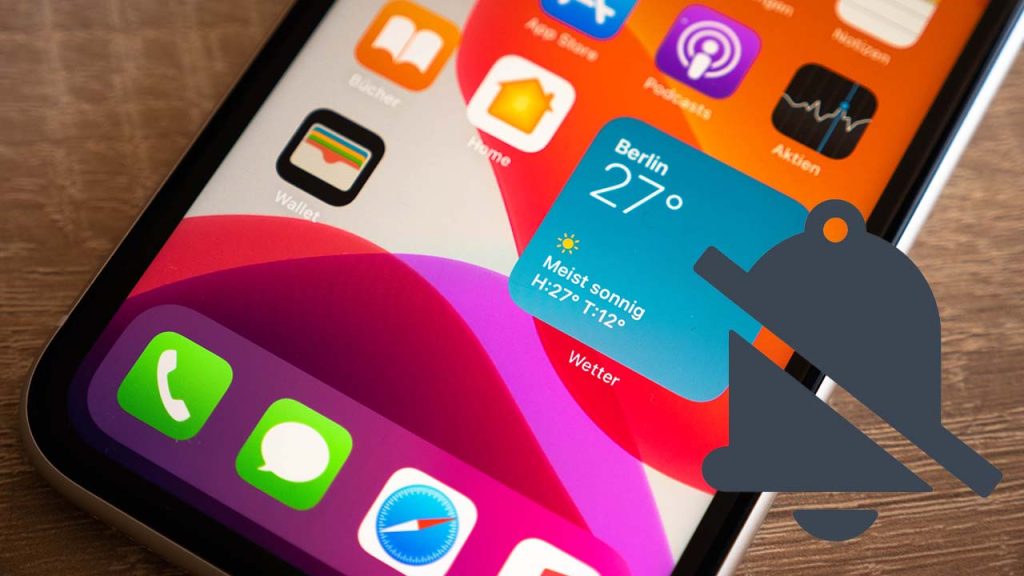IPhone của bạn bỗng nhiên không hiển thị thông báo ứng dụng gây cho bạn nhiều bất tiện? Không sao, tôi sẽ giúp bạn tìm ra nguyên nhân và giải pháp khắc phục tình trạng này. Hãy xem tại sao iPhone không hiển thị thông báo ứng dụng!
Vì sao iPhone không hiển thị thông báo ứng dụng?
Bật lại tùy chọn hiển thị thông báo trong mục Cài đặt.
Rất đơn giản, bạn đọc chỉ cần truy cập vào mục Cài đặt, kéo xuống dưới tìm ứng dụng bị lỗi không hiển thị thông báo, chọn Thông báo, tắt và bật lại. Vì vậy, thông báo của ứng dụng đó bây giờ đã hiển thị trở lại!
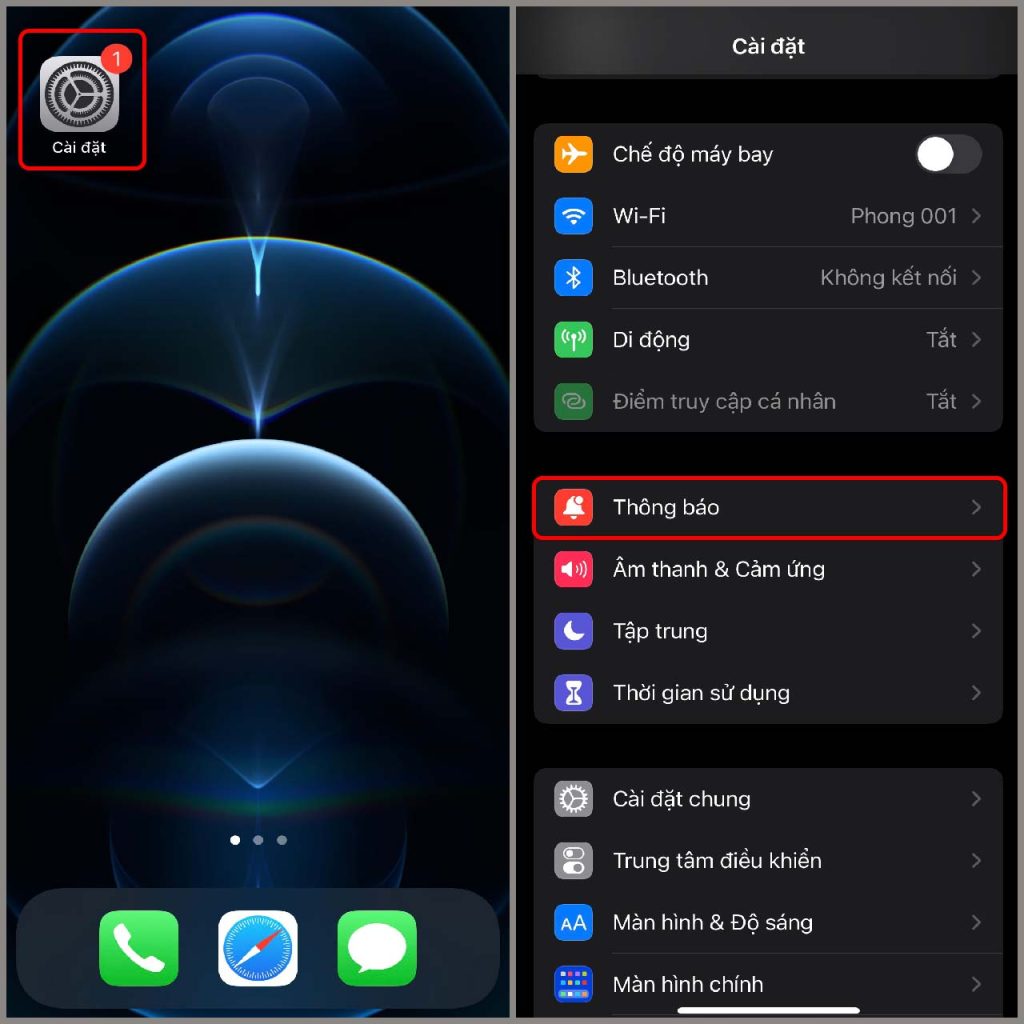
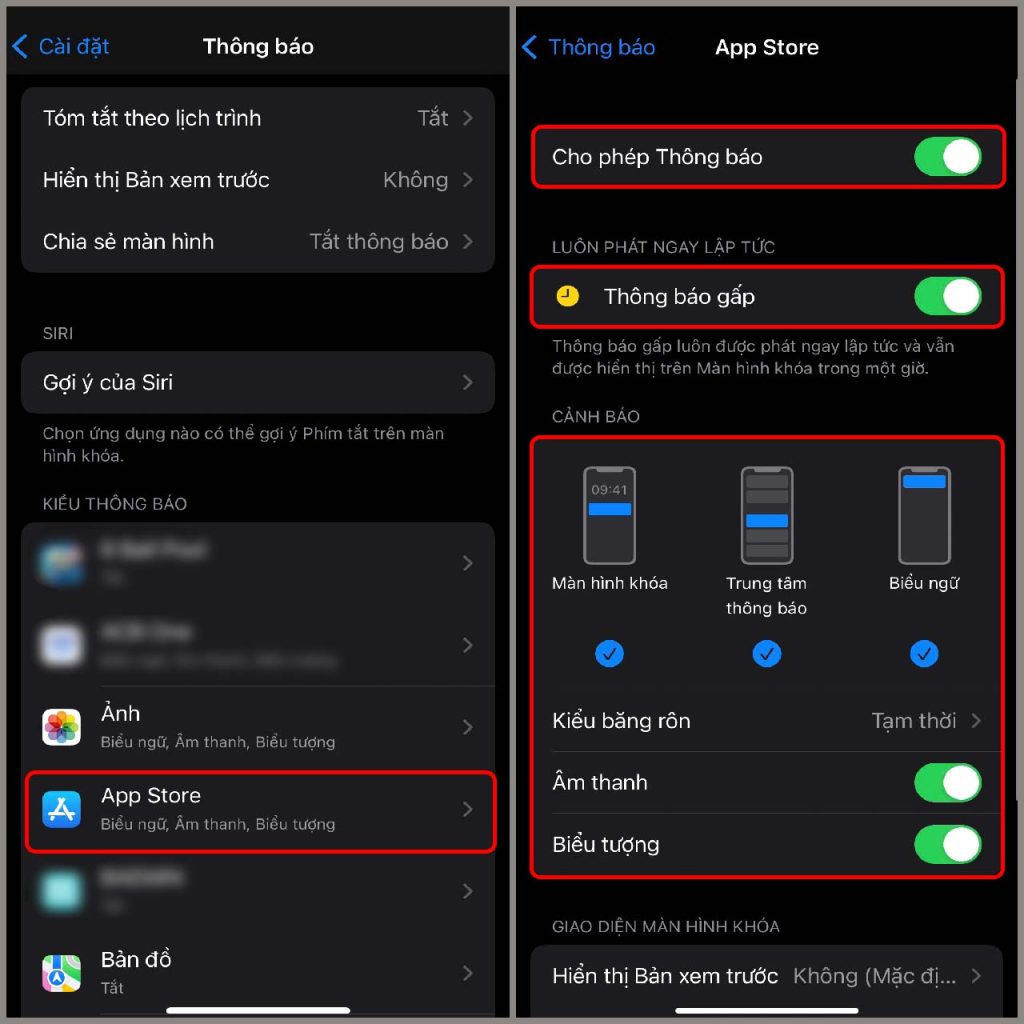
Vui lòng cập nhật ứng dụng trong Iphone lên phiên bản mới nhất
Đôi khi bạn sẽ quên cập nhật phiên bản mới nhất cho ứng dụng đó. Phiên bản mới sẽ khắc phục những lỗi còn tồn tại ở phiên bản trước, vì vậy hãy dành ít phút để cập nhật tất cả các ứng dụng lên phiên bản mới nhất.
Để cập nhật ứng dụng, hãy vào App Store >> tìm ứng dụng bạn muốn cập nhật và nhấp vào nút Cập nhật.
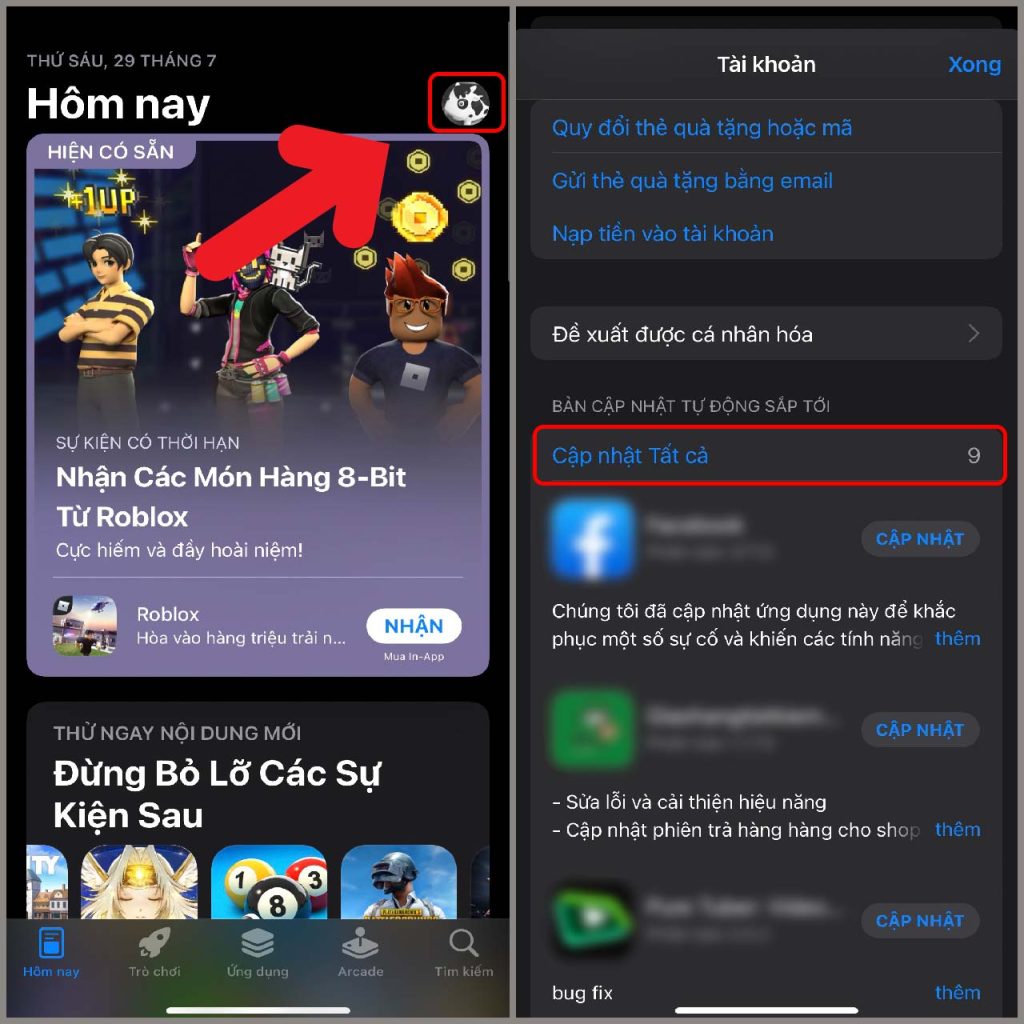
Thử khởi động lại thiết bị
Đây là cách làm đơn giản và truyền thống nhất khi điện thoại của bạn gặp sự cố. Việc đơn giản bạn cần làm bây giờ chỉ là nhấn và giữ nút nguồn của máy cho đến khi xuất hiện thanh trượt tắt nguồn, trượt thanh trượt từ trái sang phải là xong. Sau đó, nhấn và giữ nút nguồn một lần nữa để khởi động lại điện thoại.
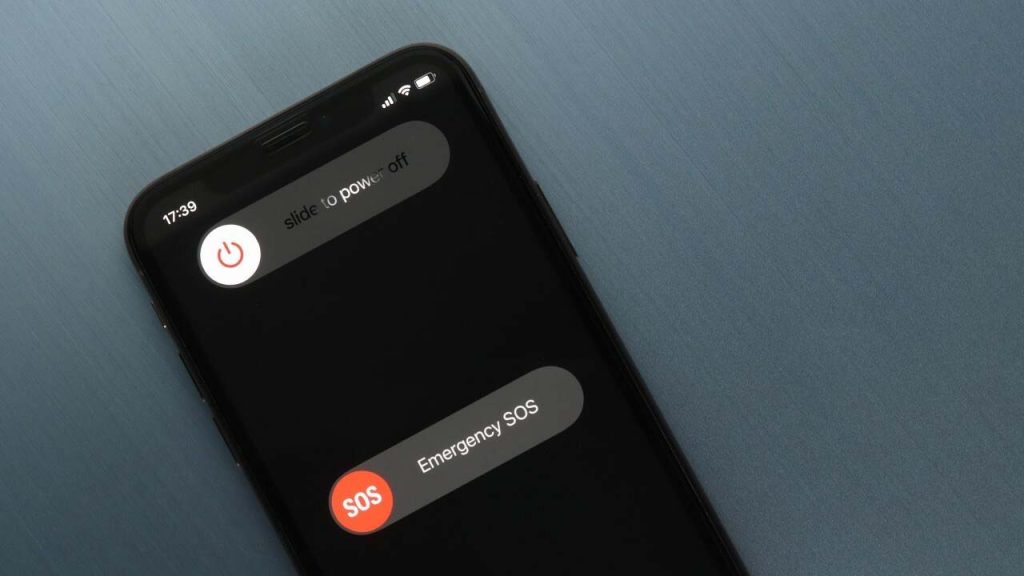
“Hãy nâng cấp” lên bản cập nhật iOS mới.
Tính đến thời điểm bài viết này được xuất bản thì Apple đã phát hành bản cập nhật iOS mới nhất là 13.5.1 và trong tương lai khi có iOS 14 hay iOS 15 thì hãy cố gắng cập nhật iOS thường xuyên vì phiên bản sẽ được cập nhật. Bản cập nhật mới sẽ sửa rất nhiều lỗi ở phiên bản trước.
Để cập nhật iOS, hãy chuyển đến Cài đặt >> Chung >> Cập nhật Phần mềm, sau đó nhấp vào Tải xuống và cài đặt.
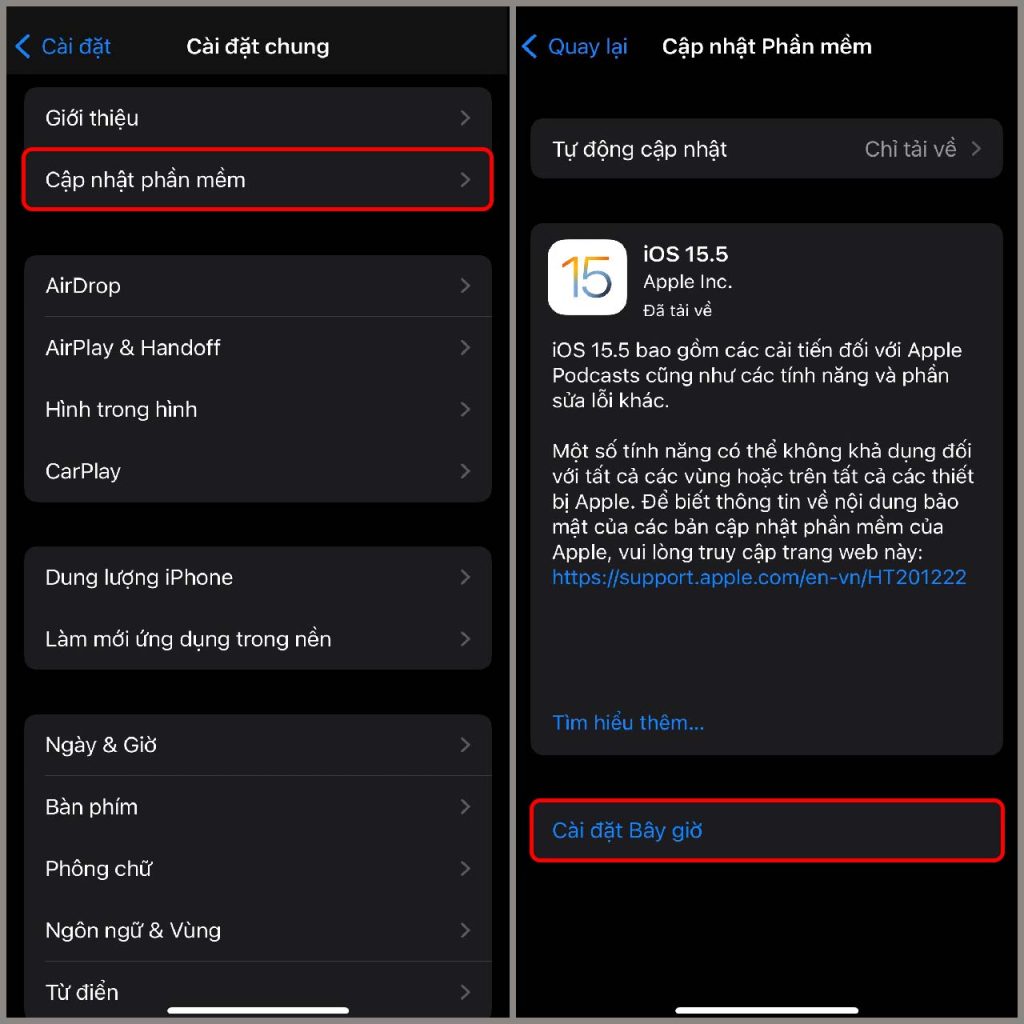
Khôi phục cài đặt gốc
Đây gần như là đêm cuối cùng nếu tất cả các phương pháp trên không hoạt động. Để khôi phục cài đặt gốc, bạn vào Cài đặt >> Chung >> Đặt lại >> Đặt lại tất cả cài đặt, nhập mật khẩu khi máy hỏi.
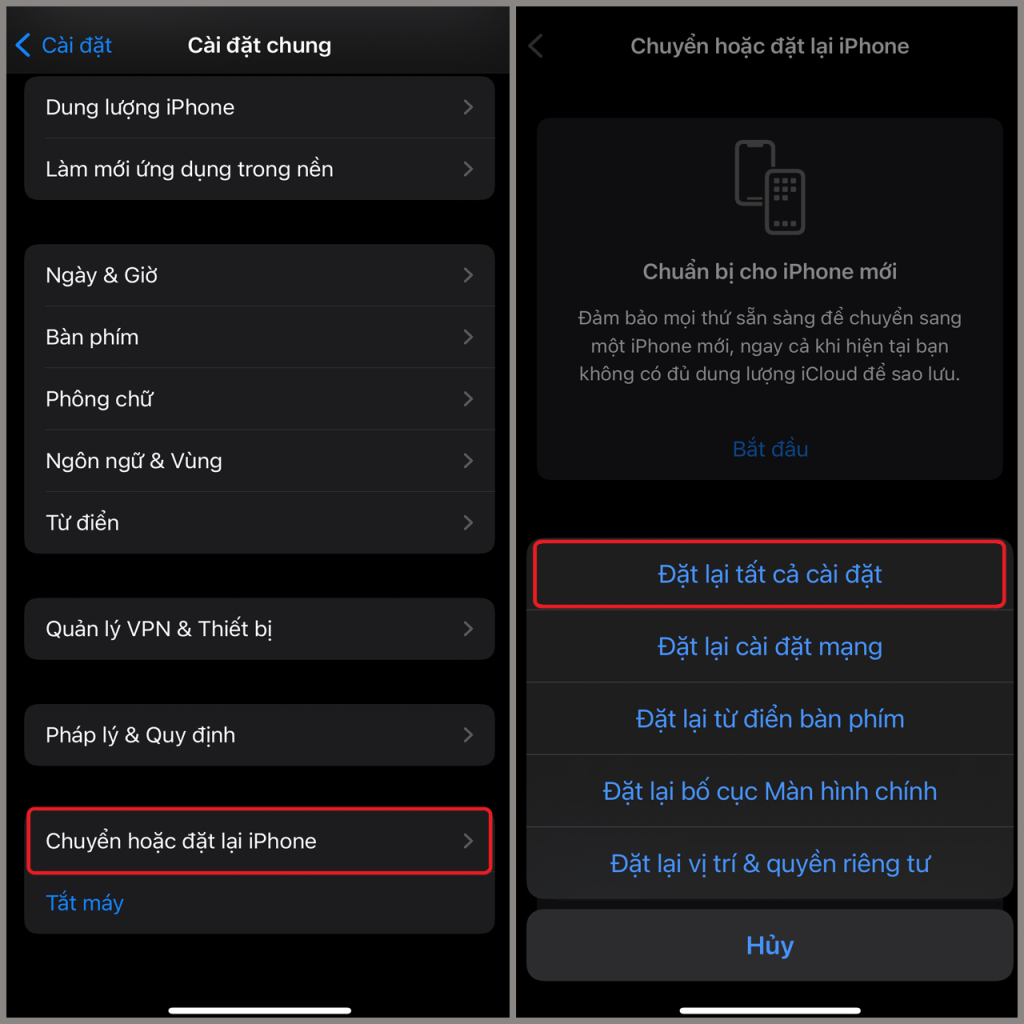
Trên đây cách giúp bạn có thể bật lại thông báo ứng dụng trên iPhone. Hy vọng bài viết này sẽ giúp ích được cho người dùng trong quá trình sử dụng iPhone hàng ngày. Nếu thấy bài viết hữu ích hãy để lại bình luận dưới phần bình luận của bài viết này và đừng quên theo dõi Sài Gòn Táo để cập nhật những tin tức công nghệ mới nhất nhé.